Niciun produs
Prețurile includ TVA
Raspberry Pi Pico WH, Wireless+Headers
WCBSTR_PICO_WH
Produs nou
Acest produs nu mai este in stoc
Accesorii
Micro USB
| | Cablu Micro USB alb - 1m 3,76 lei | |
| | Cablu micro-USB 45cm albastru 4,28 lei |
Accesorii
| | Sursa alimentare 5V 1A 7,52 lei | |
| | Sursa alimentare 5V 2A 12,85 lei | |
| | Sursa alimentare 5V 3A 34,41 lei |
Descrierea produsului:
Raspberry Pi Pico WH este o placă mică, rapidă și versatilă construită folosind un cip de microcontroler RP2040 care dispune de un procesor dual-core Arm Cortex-M0 + cu memorie RAM internă de 264 KB și de până la 16 MB de Flash off-chip.
Varianta WH prezinta in plus fata de varianta initiala Pi Pico un chip wireless CYW43439, un conector cu 3 pini pentru debug si pini gata cositoriti.
Wireless (802.11n), Single-band (2.4 GHz) WiFi cu WPA3 si Soft Access Point care suporta pana la 4 clienti
Bluetooth Low Energy - nu are inca suport software, este doar o capabilitate hardware.
Programabile în C, MicroPython si CircuitPython placutele Pico se pot adapta la o gamă largă de aplicații și niveluri de calificare, iar inițierea este la fel de ușoară ca tragerea și plasarea unui fișier.
Datasheet Raspberry Pi Pico W este disponibil la urmatorul link: https://datasheets.raspberrypi.com/picow/pico-w-datasheet.pdf
ATENTIE: Pinii GPIO nu sunt toleranti la tensiune de 5V, folositi 3.3V sau un convertor de nivel logic.
Caracteristici tehnice:
- Dimensiuni: 21 mm × 51 mm
- Conector: Micro USB
- Cip de microcontroler: RP2040
- Procesor dual-core Arm Cortex-M0 +, ceas care rulează până la 133 MHz
- SRAM on-chip de 264 KB
- Flash QSPI: 2 MB
- Chip wireless: CYW43439
- 25 pini GPIO multifuncționali, inclusiv 3 intrări analogice
- 2 × UART, 2 × controlere SPI, 2 × controlere I2C, 16 × canale PWM
- 1 × controler USB 1.1 și PHY
- Tensiune de alimentare acceptată: 1,8V - 5,5V DC
- Temperatura de funcționare: -20 ° C până la + 85 ° C
- Senzor de temperatură
Pinout Raspberry Pi Pico W / WH:
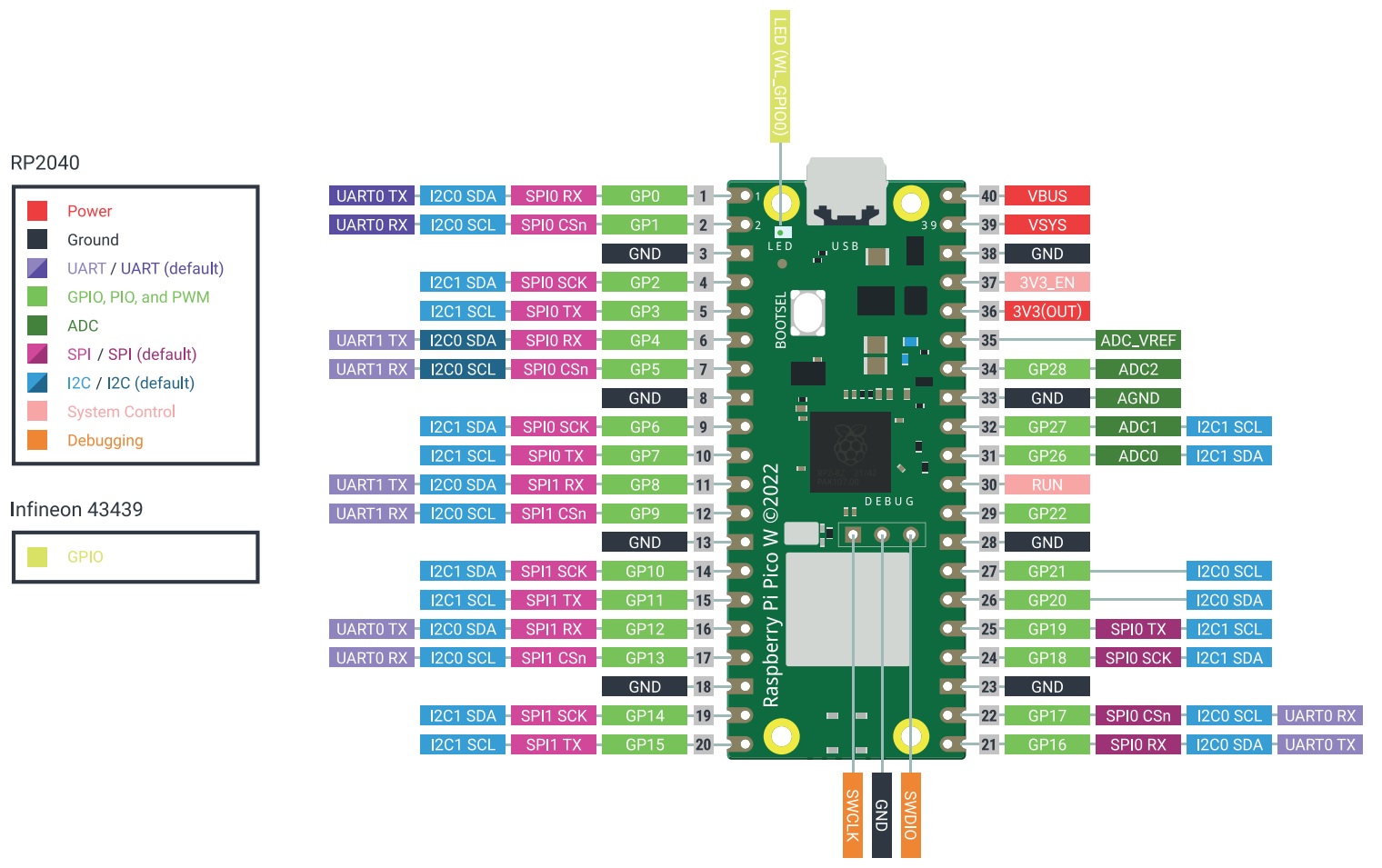
Exemplu de conectare Arduino IDE:
Pentru realizarea acestui exemplu aveti nevoie de urmatoarele:
- 1x buc. placa de dezvoltare Raspberry Pi Pico WH, Wireless+Headers || Referinta WCBSTR_PICO_WH
- 1x buc. cablu micro USB || Referinta KIBOCL_white-micro-usb-1m
Pasul 1 - Descarcati Arduino IDE.
Inainte de a conecta placa incepeti prin a descarca Arduino IDE 1.8.x de la adresa de mai sus in functie de preferintele dvs. si de sistemul de operare utilizat.
Pasul 2 - Conectati placa Marble Pico la computer.
Asigurati-va ca placa este in modul de Boot (programare) urmand pasii urmatori:
- tineti apasat butonul marcat "BOOTSEL" de pe placa de dezvoltare.
- Scoateti cablul USB si reconectati-l (butonul "BOOTSEL" trebuie sa fie apasat in tot acest timp). In acest moment, in Device Manager, sectiunea "Ports" va aparea un dispozitiv nou "USB Serial Device" urmat de un numar COM. In acest moment ati introdus microcontrolerul in modul de programare.
- eliberati butonul etichetat "BOOTSEL".
Dupa intrarea in modul Boot o varianta actualizata de windows va detecta si instala automat driver-ul necesar (daca acesta nu este deja instalat).
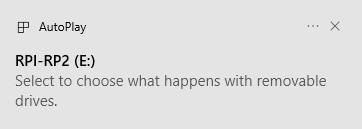
In Device Manager acesta va aparea cu numele RP2 Boot ca in imaginea de mai jos:
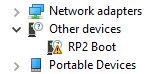
Pasul 3 - Realizarea setarilor necesare in Arduino IDE.
Pentru instalarea pachetului de Board-uri bazate pe RP2040 este necesar sa copiati urmatorul link in sectiunea "Additional Boards Manager URLs" din meniul File -> Preferences:
https://github.com/earlephilhower/arduino-pico/releases/download/global/package_rp2040_index.json
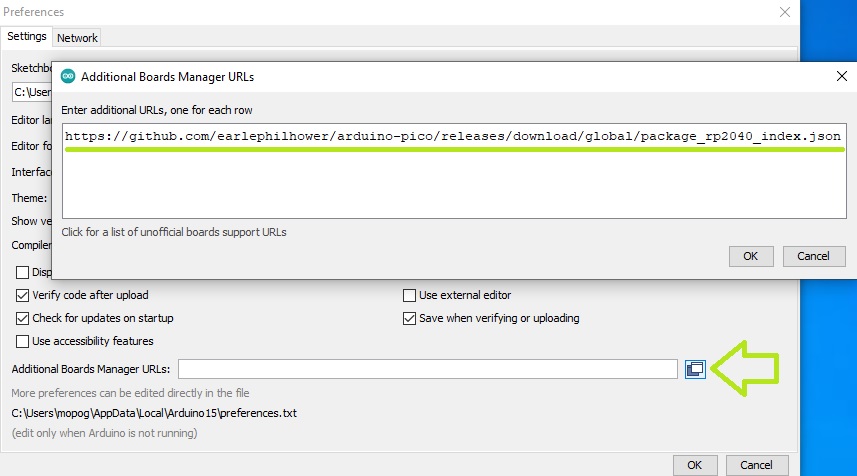
Apasati OK iar apoi in meniul Tools -> Board -> Boards Manager ... cautati si instalati ultima versiune a pachetului "Raspberry Pi Pico/RP2040 by Earle F. Philhower, III".
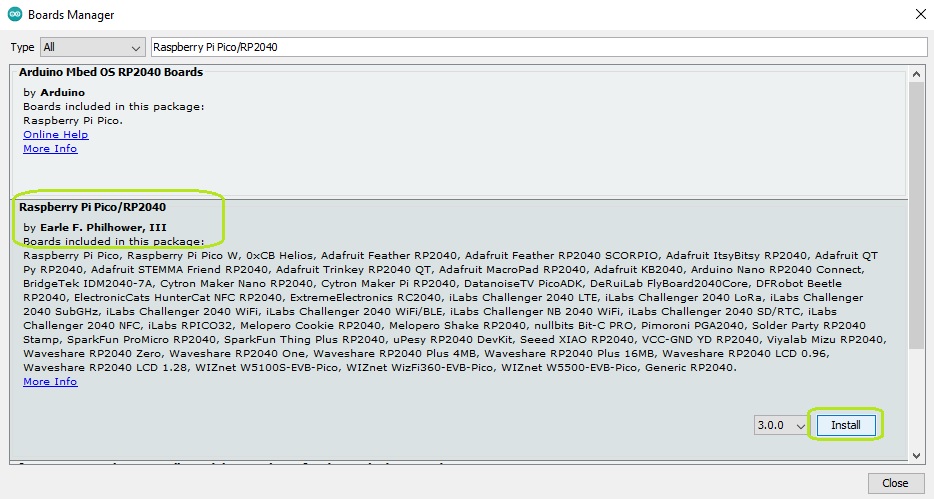
Pentru selectarea boardului mergeti in meniul "Tools", apoi apasati pe butonul Board:->Raspberry Pi RP2040 Boards asigurandu-va ca Raspberry Pi Pico W este selectat.
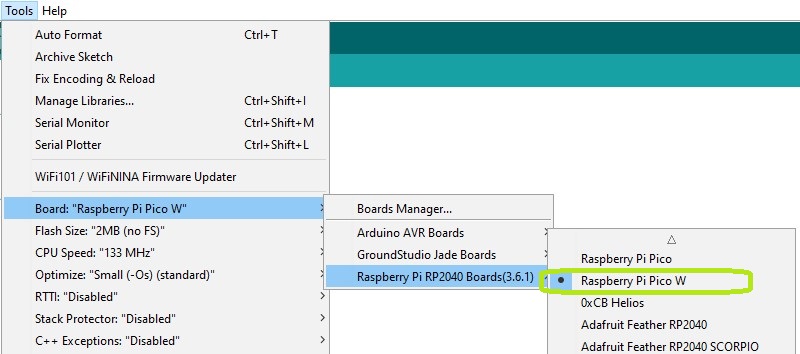
In continuare , trebuie sa ii spunem IDE-ului Arduino la care dintre porturile seriale ale computerului nostru este conectata placa de dezvoltare. Pentru aceasta, mergeti din nou la "Tools", apoi plasati cursorul pe Port si selectati portul UF2 Board al placii Marble Pico.
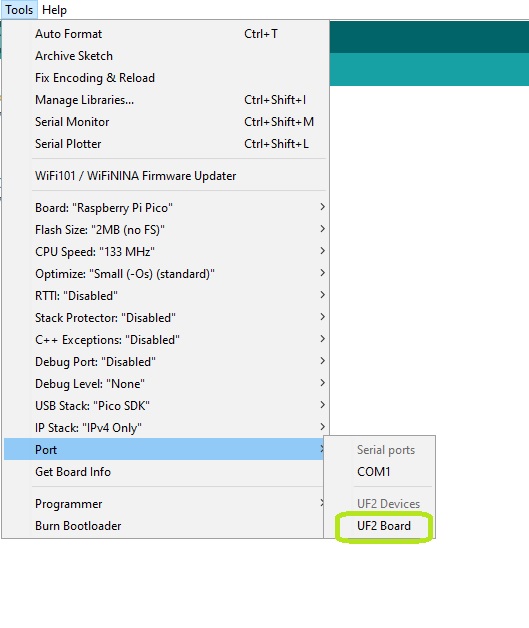
ATENTIE: placa de dezvoltare trebuie sa fie in modul Boot (pasul 2) pentru a putea fi identificata ca si dispozitiv UF2.
Pasul 4 - Programarea placii de dezvoltare.
Exemplu ScanNetworks:
Dupa selectarea Portului si a Board-ului puteti incarca (Upload sau Ctrl+U) codul ScanNetworks din meniul File ->Examples -> ScanNetworks
ATENTIE: dupa incarcarea codului placa se va reseta iar in Device Manager va aparea un nou port de tip COM care va putea fi folosit pentru comunicarea seriala sau incarcarea unui alt cod (Tools -> Port -> COM x).
Selectati portul nou aparut in Device Manager si deschideti Serial monitor unde va asigurati ca este selectat un baud rate de 115200
O lista cu retelele WiFi disponibile va fi afisata la interval de 10 secunde.
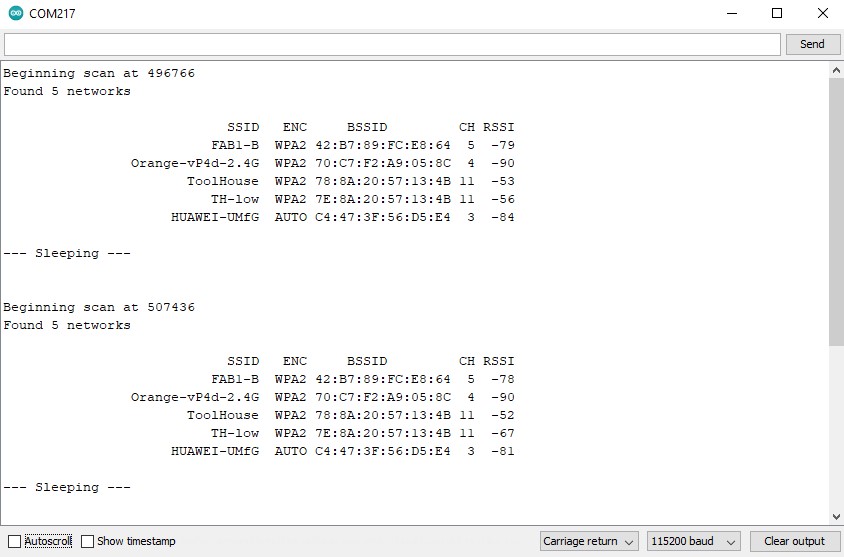
Continutul coletului:
1x buc. Raspberry Pi Pico WH
Nu sunt review-uri în acest moment.





































